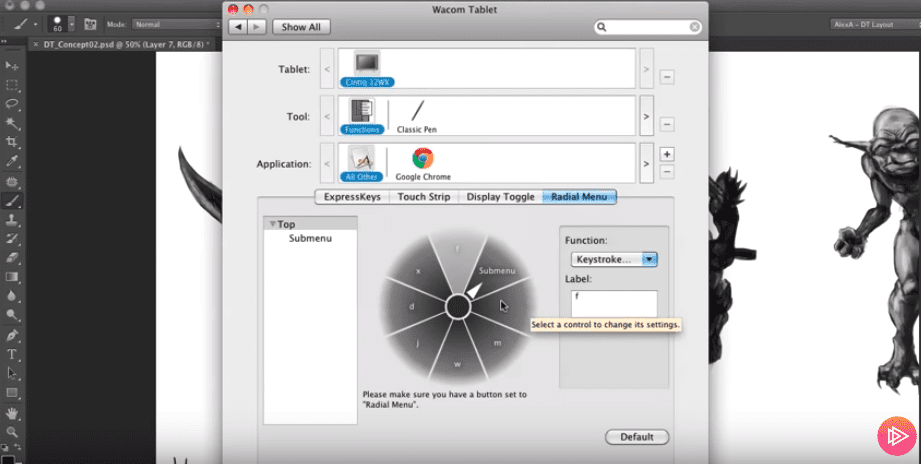La fase inicial de diseño del personaje consiste en dejar fluir tus ideas y plasmarlas digitalmente, mezclando y combinando para crear el personaje perfecto. Puedes agilizar tu flujo de trabajo para crear rápidamente utilizando tu pantalla Wacom pen tablet o lápiz y las funciones sensibles a la presión de tu lápiz Wacom.
En el siguiente vídeo, la gente de Digital Tutors diseña un esbirro duende utilizando Adobe Photoshop CS6, mostrándote cómo configurar tus ajustes en Photoshop para aprovechar la tecla ExpressKey, Touch Strip, y el menú radial para mejorar la productividad en la fase de pintura y diseño.
Ajusta tu configuración en Photoshop para trabajar más rápido y beneficiarte:
tecla ExpressKey - Configura tu tecla ExpressKey para aprovechar los botones que utilizas siempre, como comando, mayúsculas, opción y barra espaciadora, junto con las teclas de las que no puedes prescindir, como tabulador, pincel, lazo y máscara rápida.
Touch Strip - Configura tu Touch Strip para que puedas escalar tus pinceles hacia arriba y hacia abajo para un control aleatorio, o utilízalos para recuperar opciones de "deshacer".
Menú radial - Programa el acceso con un clic a todos los botones que utilizas en tu teclado, desde la punta de tu lápiz digital. En la configuración de tu lápiz puedes programar el botón trasero para acceder al menú radial, mientras que el botón delantero puede configurarse como botón derecho, para cambiar rápidamente el modo de pantalla.
Configurar las intuitivas funciones de una sola pulsación de la tecla ExpressKey, Touch Strip, y el menú radial te ayudará a aumentar la productividad, permitiéndote desplazarte rápidamente por varias imágenes, hojear diferentes Windows, y hacer selecciones sobre la marcha, ahorrándote tiempo. Ahora puedes vivir dentro de tus cuadros en lugar de los menús.